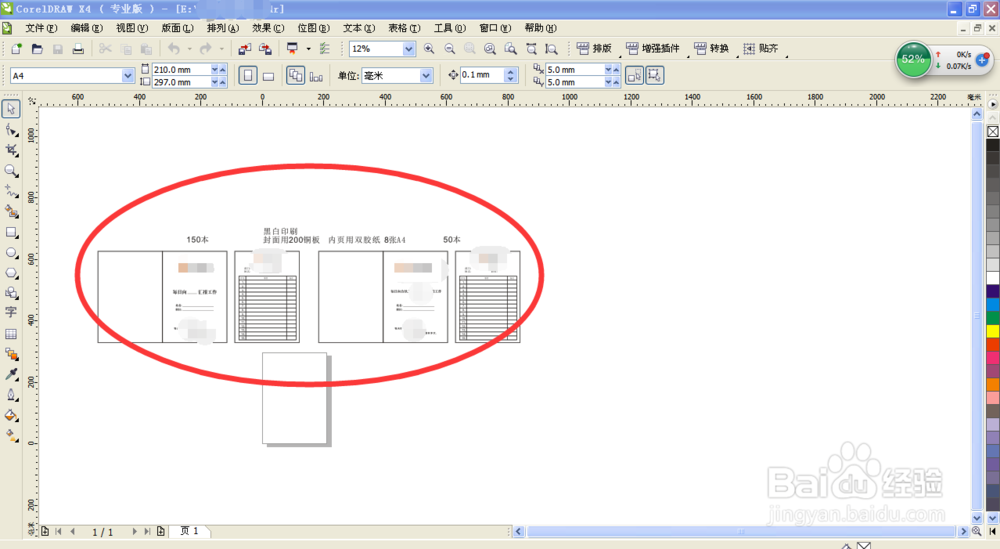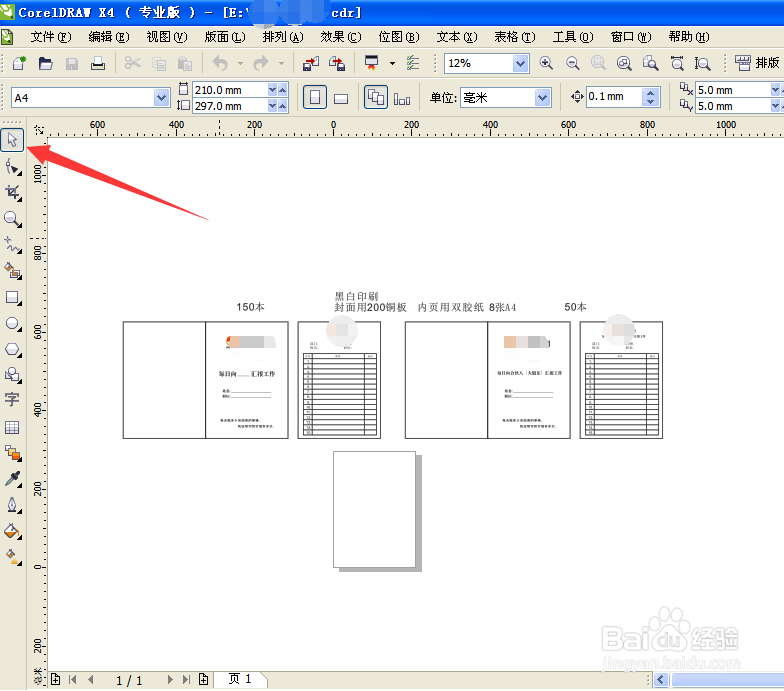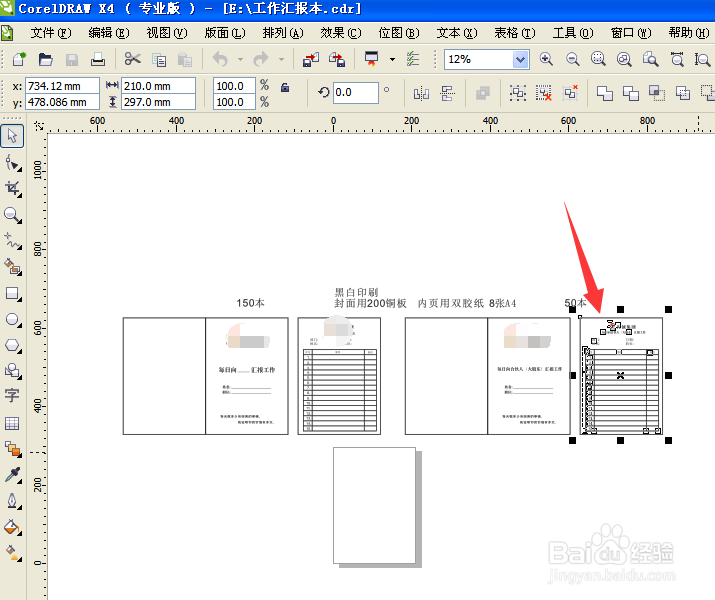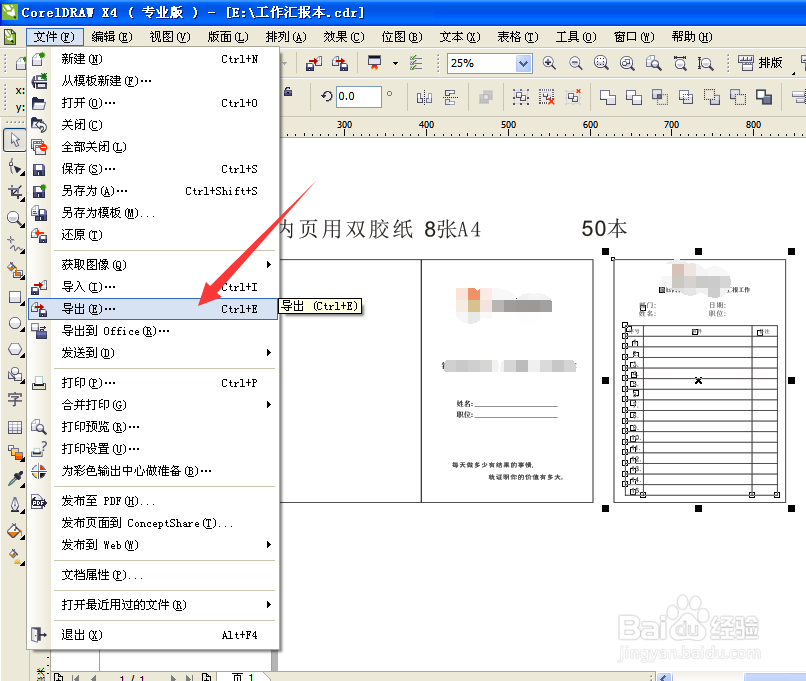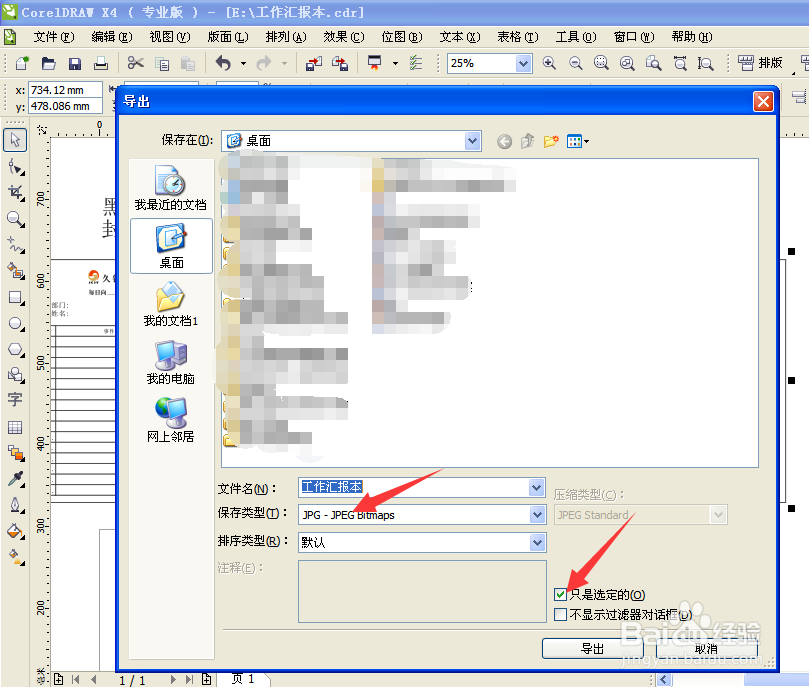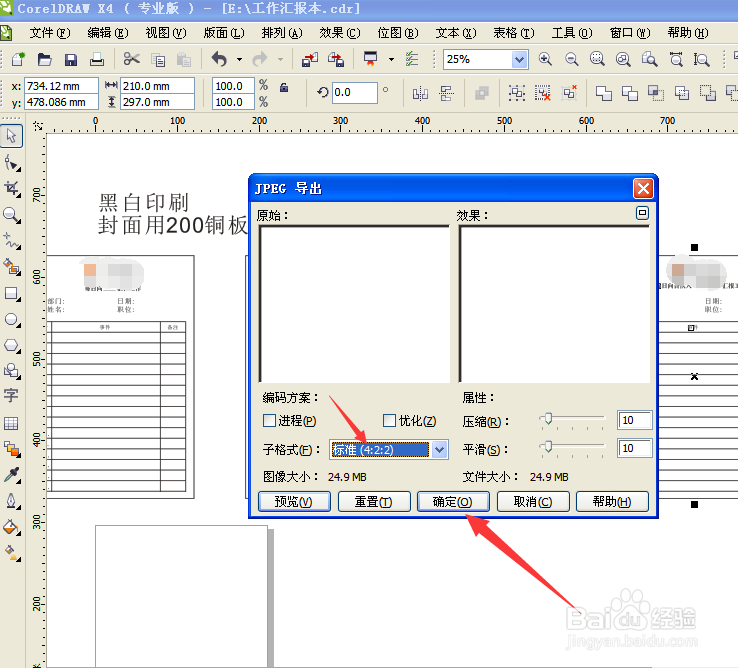怎么用cdr导出文件为可打印的JPEG格式
1、第一步:双击需要导出的cdr文件;
2、第二步:打开cdr软件,找到要导出的文件,小编以导出“工作汇报本”为例;
3、第三步:点击左侧竖排图标“小箭头”选项;
4、第四步:按住鼠标左键不放,选取需要导出的文件;
5、第五步:选择“文件”-“导出”,或直接快捷键"Ctrl+E";
6、第六步:选择要保存的路径,勾线“只是选定的”,点击确认;
7、第七步:分辨率默认300,适合打印,RGB颜色(24位),点击确认;
8、第八步:在跳出的窗口中选择确认;
9、第九步:完成以上几步,需要导出的文件,就可以在你保存的路径中看到了;
声明:本网站引用、摘录或转载内容仅供网站访问者交流或参考,不代表本站立场,如存在版权或非法内容,请联系站长删除,联系邮箱:site.kefu@qq.com。
阅读量:29
阅读量:72
阅读量:70
阅读量:48
阅读量:79